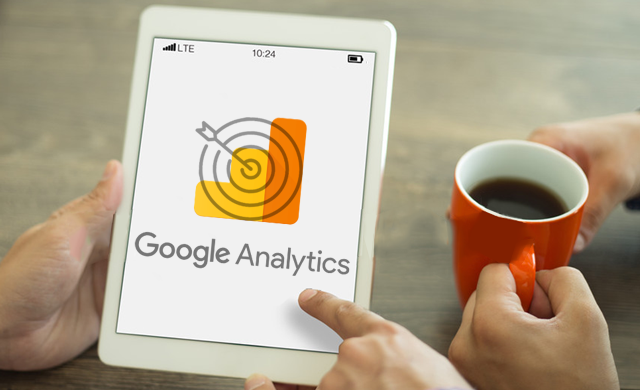
В данной статье расскажем, как выполняется настройка целей в Google Analytics.
Рассмотрим как это делается на примере оффера AMST, который представлен в нашей партнерской программе Qnits
Целью будет оформление покупателем заказа на лендинге и посещение страницы благодарности, которая появляется после того, как потенциальный клиент оставляет своё имя и телефон и нажимает «Оформить заказ».
Показываем по шагам, как выполнить настройку целей в Google Analytics в этом случае.
Последовательность действий
1. Заходим или регистрируемся в Google Analytics по этой ссылке — https://www.google.ru/analytics/
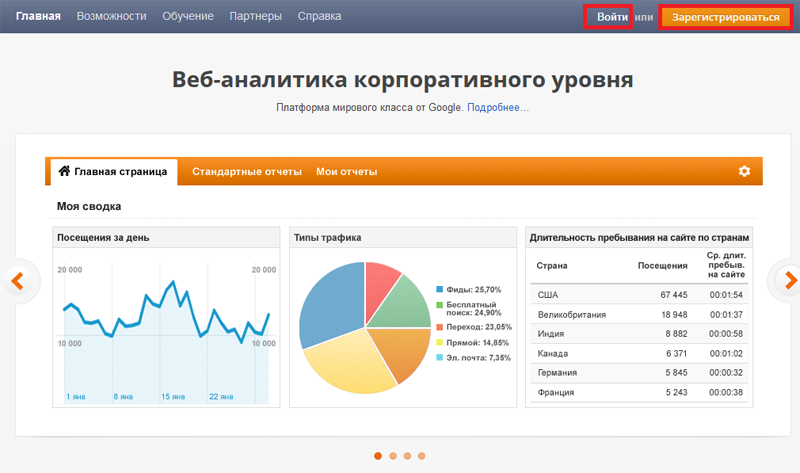
2. Выбираем «Администратор»
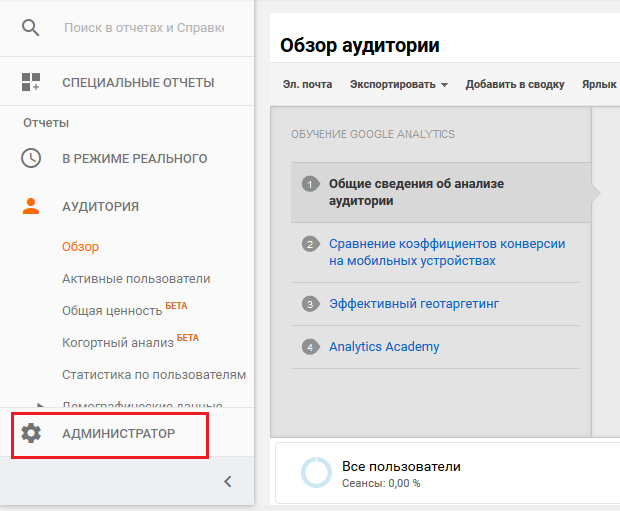
3. Попадаем в панель администратора.
Для начала добавляем свой сайт.
В колонке «Ресурс» выбираем «Создать ресурс»
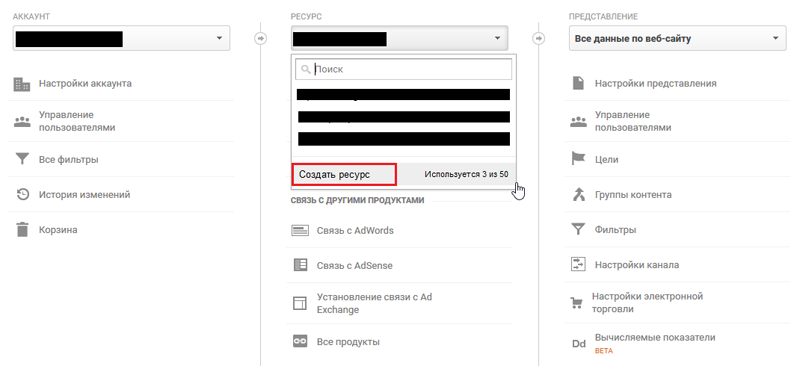
4. Выбираем «Веб-сайт», указываем название ресурса и свою партнерскую ссылку или ссылку на собственный домен
В нашем случае — http://amst-aw.ru/
Нажимаем «Получить идентификатор отслеживания»
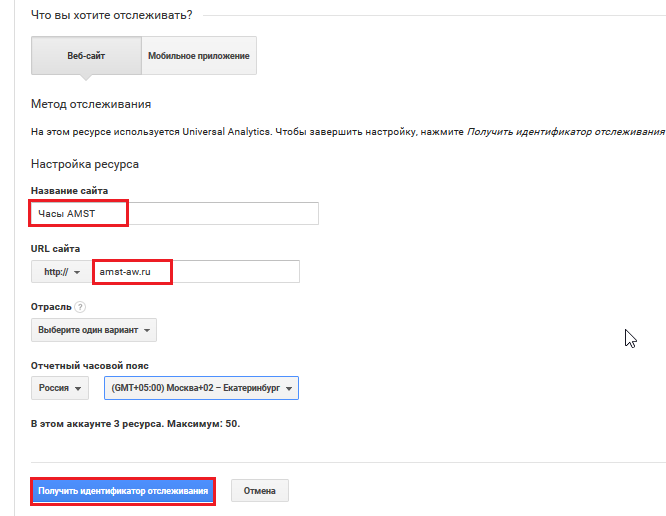
5. На следующей странице получаем код отслеживания.
Его нужно скопировать
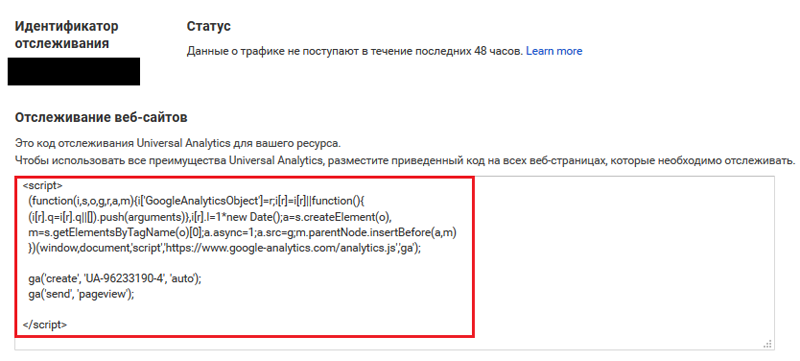
6. И вставить в код раздела HEAD, который находится в настройках витрины на платформе Qnits.
Вот сюда
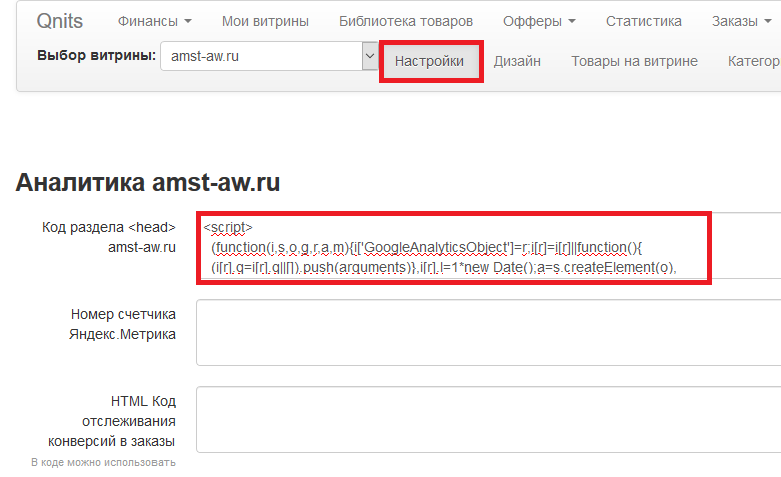
Не забываем сохранить.
7. Сайт добавлен, код отслеживания добавлен.
Теперь возвращаемся к панели администратора в Google Analytics и выбираем «Цели»

8. Нажимаем красную кнопку «+Цель»
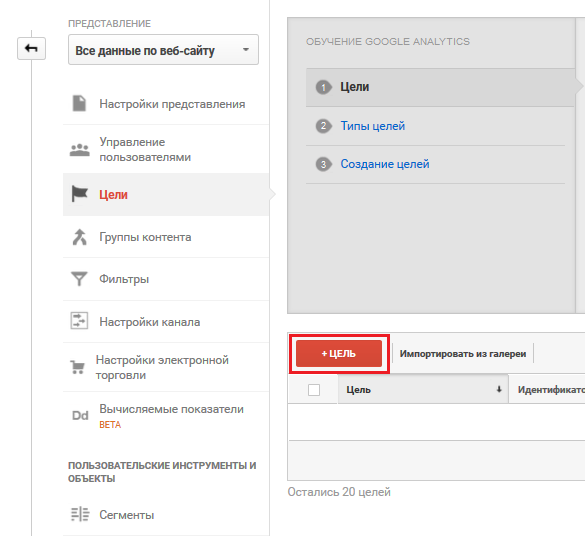
9. Цель будем настраивать на страницу благодарности.
Для этого переходим на лендинг с часами AMST и делаем тестовый заказ.
Внимание!
Тестовые заказы оформляются в таком формате
Имя: Тест
Телефон: 8 800 111 11 11 (Обязательно указывайте несуществующий номер)
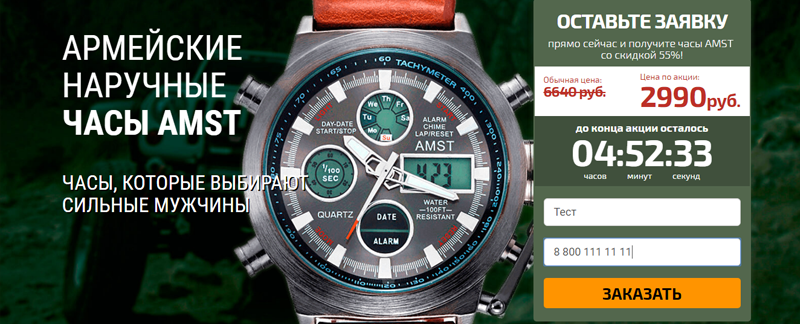
После оформления тестового заказа нас перебрасывает на страницу благодарности.
В нашем примере это ссылка такого вида:
http://amst-aw.ru/?order_url=http%3A%2F%2Famst-aw.ru%2Fstatus%2Fstatuse332e85e011dfbc33506bf9fbe82d82b
10. Возвращаемся к созданию цели.
Вводим название, выбираем «Целевая страница» и жмём «Продолжить»

11. Теперь указываем подробные данные о цели.
Для переходов выбираем «Начинается с».
Далее указываем неизменный фрагмент ссылки, который будет свидетельствовать о достижении страницы благодарности и оформлении заказа.
В нашем тестовом заказе ссылка на страницу благодарности имеет вид:
http://amst-aw.ru/?order_url=http%3A%2F%2Famst-aw.ru%2Fstatus%2Fstatuse332e85e011dfbc33506bf9fbe82d82b
Копируем начало ссылки в таком виде
http://amst-aw.ru/?order_url и вставляем в настройки
Ценность цели и последовательность указывать не обязательно.
Нажимаем «Сохранить»
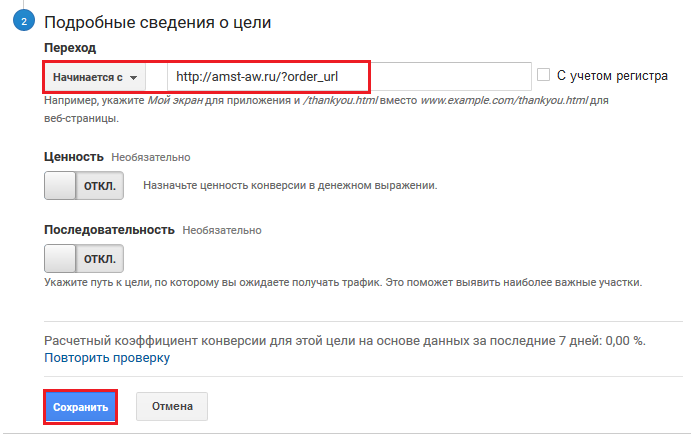
12. Готово!
Цель на оформление заказа для лендинга AMST создана.
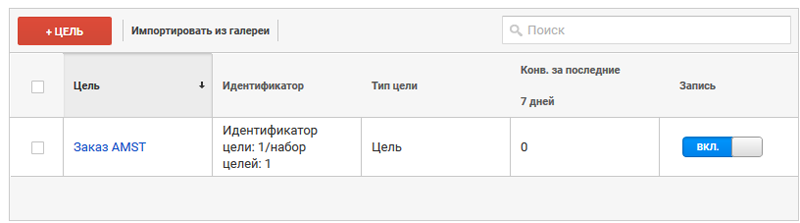
Теперь вы знаете, как выполняется настройка целей в Google Analytics для готовых офферов нашей платформы.



Добавить комментарий